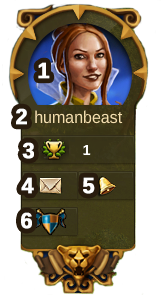Интерфейс
Перейти к навигации
HUD / Верхняя панель
В верхней панели показаны основные виды ресурсов.
| Номер | Название | Описание |
|---|---|---|
| 1 | Строители | Строители возводят и улучшают здания. Что-бы открыть больше строителей, улучшайте хижину строителей. |
| 2 | Население | Показывает доступное количество населения. |
| 3 | Культура | Показывает доступны уровень культуры. |
| 4 | Бонус культуры | Если у вас есть бонус культуры, то вам будут доступны соответствующие бонусы производства. |
| 5 | Очки знаний | Вы можете собрать до 10 очков знаний. |
| 6 | Обзор товаров | Список доступных товаров. |
| 7 | Монеты | Текущее количество монет. |
| 8 | Хранилище запасов | Текущее количество запасов. |
| 9 | Алмазы | Текущее количество алмазов. Для того, чтобы купить больше алмазов нажмите на зеленый значок "+". |
Профиль игрока
| Номер | Название | Описание |
|---|---|---|
| 1 | Картинка профиля | Нажмите на нее, для того чтобы редактировать изображение вашего профиля. |
| 2 | Имя пользователя | Это ваше имя пользователя. |
| 3 | Ранг | Показывает вашу позицию на сервере. Нажмите на нее для того, чтобы перейти к списку рангов игроков. |
| 4 | Сообщения | Нажмите для просмотра или отправки сообщения другим игрока. |
| 5 | Уведомления | Нажмите для просмотра уведомлений о соседской помощи. |
Options
| Номер | Название | Описание |
|---|---|---|
| 1 | Выйти | Нажав, вы выйдете из игры |
| 2 | Зум | Кнопка позволит вам приближать или отдалять ваш город. |
| 3 | Полный экран | Нажмите для перехода в полноэкранный режим. |
| 4 | Поддержка | Открывает меню перехода на форум или службы поддержки. |
| 5 | Музыка | Здесь вы можете включить или отключить музыку. |
| 6 | Звуки | Здесь мы можете отключить звуки игры. |
| 7 | Дополнительные настройки | Здесь вы можете настроить подтверждение покупки за алмазы, включить или выключить анимацию в городе и снизить качество графических эффектов в игре. |
Bottom Menu
| Number | Name | Description |
|---|---|---|
| 1 | Build Menu | Clicking the build button in the bottom menu opens the build menu.
Buildings are sorted into different categories and you can choose them via tabs. |
| 2 | Research Menu | Click here to enter the Research Menu and research new technologies. |
| 3 | World Map | Click here to enter the World Map, explore it and collect Relics. |
| 4 | Trader | Click here to access the Trader and trade with your neighbors. |
| 5 | Sell Mode | Most of your Buildings can be sold. Click here to enable the Sell Mode. |
| 6 | Move Mode | Clicking the move button and then a building, will attach that building to the mouse cursor. A grid is shown and the building area is highlighted in green if the position is valid for the building and red if not. |